在製作完 PPT 之後,為了方便日後重複利用,我們會將其另存為模板。本文由 php小編小新帶來,將詳細介紹 PPT 儲存為範本的特定操作流程。如果你想要了解如何將 PPT 儲存為模板,或正在尋找一種簡單快速的方法來建立 PPT 模板,那麼請繼續閱讀本文,我們將一步一步引導你完成這項操作。
開啟PPT,建立空白文稿。
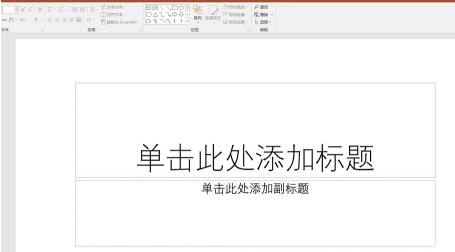
完成PPT的設計。
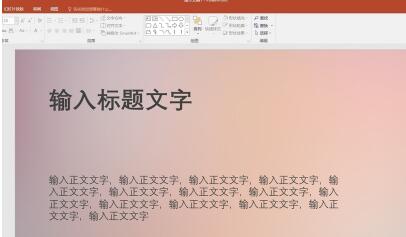
例如,覺得這個設計挺不錯,以後可能還會用到,就能將其儲存為模板檔。按F12鍵,開啟另存為視窗。
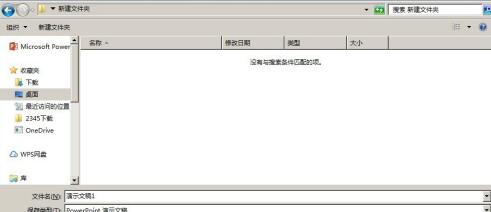
在【儲存類型】中選擇【PowerPoint範本】,則儲存路徑將自動變成範本所在的資料夾路徑。
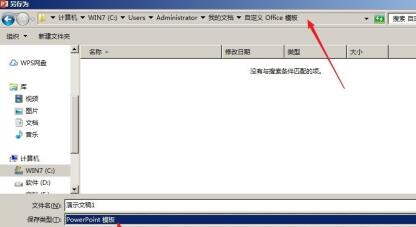
點選【儲存】後,就成功儲存為了模板。關閉文件,點選【文件】—【新建】,點選【個人】。
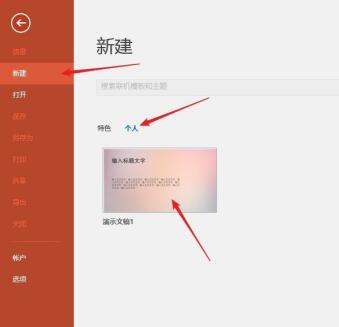
在這裡就能看到剛才建立的那個PPT模板,點選一下,就彈出一個窗口,再點選【建立】。
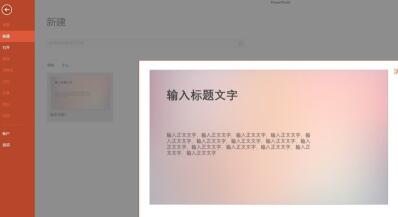
這樣,就新建立了一個與範本一模一樣的文稿。
 #
#
以上是PPT儲存為範本的操作流程的詳細內容。更多資訊請關注PHP中文網其他相關文章!




